Spis treści
Jak " Udziały administracyjne "Udziały administratora są ukryte i domyślnie wyłączone w komputerach z systemem Windows 7, aby uniemożliwić nieautoryzowanym użytkownikom dostęp do nich lub ich modyfikację w środowisku sieciowym.
W tym poradniku wyjaśniamy, jak BEZPIECZNIE włączyć udziały Admin$ dla woluminów dyskowych (C$, D$, itd.) na komputerze z systemem Windows 7, 8 lub 10, dzięki czemu będą one dostępne (z innego komputera w sieci) tylko dla określonych użytkowników.
 Jak włączyć udziały administracyjne w systemie operacyjnym Windows 7, 8, 8.1 lub 10.
Jak włączyć udziały administracyjne w systemie operacyjnym Windows 7, 8, 8.1 lub 10.
Aby włączyć domyślne (ukryte) udziały (C$, D$ itp.) w systemie operacyjnym Windows 10, 8 lub 10:
Krok 1: Upewnij się, że oba komputery należą do tej samej grupy roboczej.
Aby sprawdzić, czy oba komputery należą do tej samej grupy roboczej, wykonaj następujące czynności:
1. kliknij prawym przyciskiem myszy na " Nazwa komputera " ikonę na pulpicie i wybrać " Właściwości " lub (dodatkowo) przejść do Panelu sterowania systemu Windows, wybrać " System i bezpieczeństwo" i wybrać " System" ,
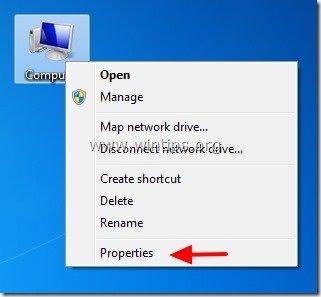
2. Zobacz " GRUPA ROBOCZA " nazwa po prawej stronie i upewnij się, że jest to ta sama nazwa na obu komputerach (np. WORKGROUP)
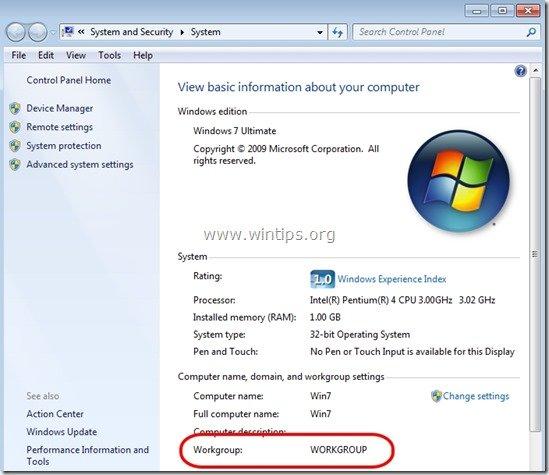
Krok 2: Określ, którzy użytkownicy mogą uzyskać dostęp do udziałów administratora (Disk Volumes).
Do udziałów Administracyjnych mogą (i muszą) mieć dostęp tylko użytkownicy Administratorzy. Jeśli więc chcesz, aby użytkownik z Twojej sieci mógł mieć dostęp do udziałów Admin($), musisz nadać temu użytkownikowi lokalne prawa Administracyjne na komputerze, na którym chcesz włączyć udziały Admin. Aby to zrobić:
1) Przejdź do panelu sterowania systemu Windows (" Start " > " Panel sterowania ").
2. otworzyć " Dodawanie lub usuwanie kont użytkowników"
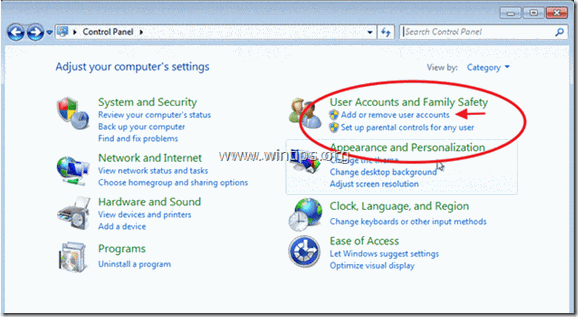
3. Teraz utwórz na komputerze nowe konto z uprawnieniami Administratora. Dodatkowo, jeśli masz już założone konto, upewnij się, że ma ono uprawnienia Administratora (wybierz Konto, które chcesz, wybierz " Zmiana typu rachunku " i ustawić go jako " Administrator ").
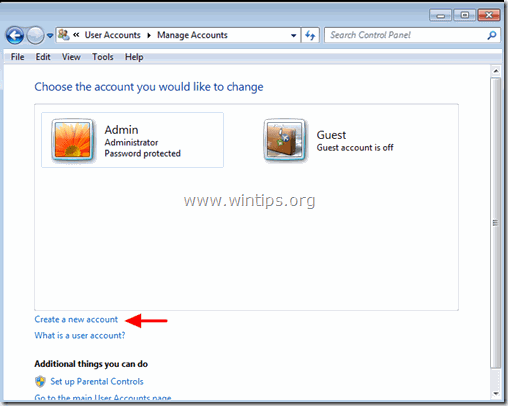
4) Podaj nazwę użytkownika dla swojego nowego konta (np. użytkownik), ustawić go jako Administrator użytkownika i naciśnij " Utwórz konto " przycisk.
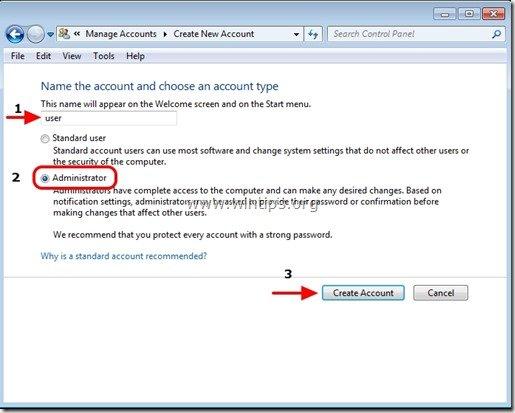
5. W tym momencie " Zarządzaj kontami " okno opcji powinno wyglądać tak:
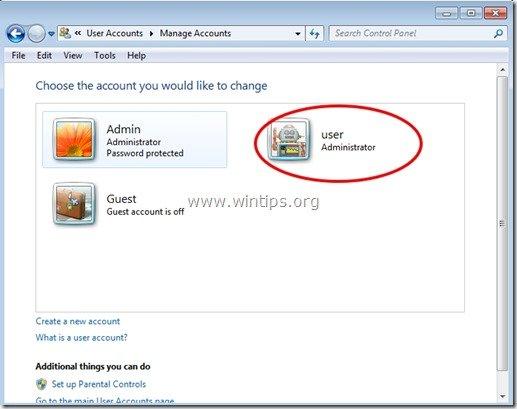
6. Po utworzeniu konta musisz określić hasło. Kliknij więc na nowe konto (np. użytkownika) i naciśnij " Utwórz hasło ”.
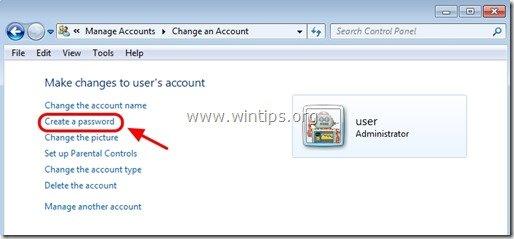
7. wpisz silne hasło (2 razy) i naciśnij " Utwórz hasło " przycisk.
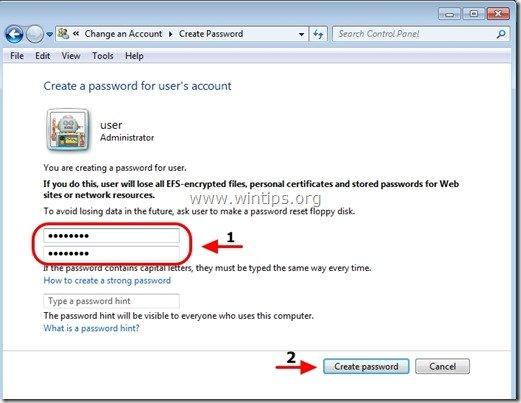
Krok 3: Włącz "Udostępnianie plików i drukowania" poprzez Zaporę systemu Windows.
1. Przejdź do panelu sterowania systemu Windows i kliknij na " System i bezpieczeństwo ”.
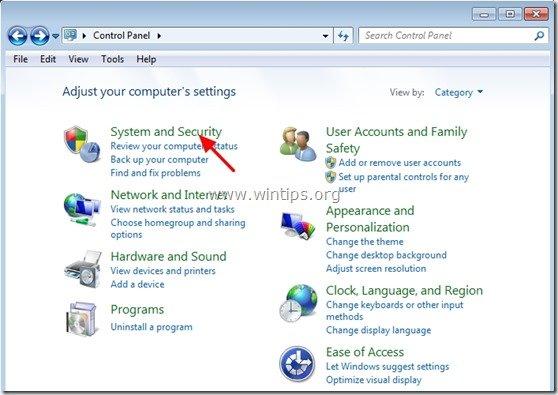
2. Na " Zapora systemu Windows ", naciśnij przycisk " Zezwól na program przez Zaporę systemu Windows " opcja.
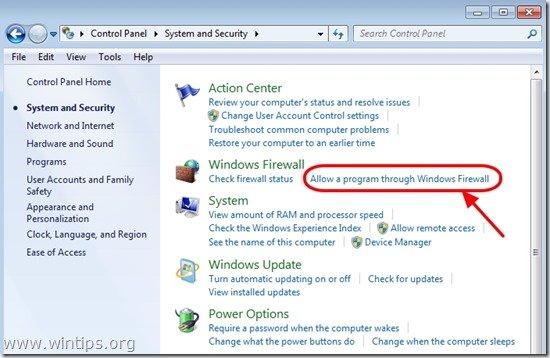
3. W" Dozwolone programy i funkcje " lista, zaznaczyć, aby włączyć the " Udostępnianie plików i drukarek " funkcja i naciśnij " OK " (w Windows 10 odznaczyć i ponownie zaznaczyć).
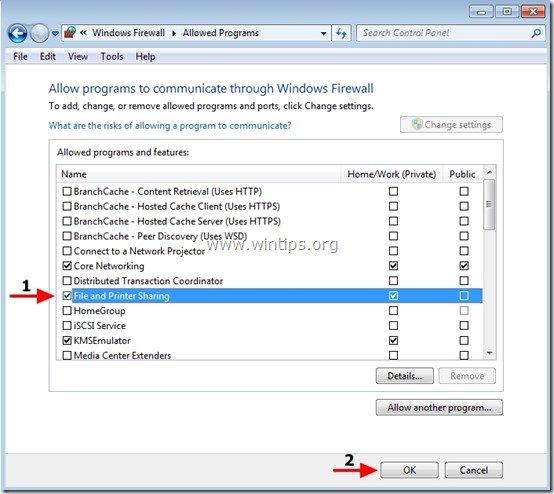
4. uruchom ponownie komputer (Opcjonalnie).
Krok 4. Sprawdź, czy możesz uzyskać dostęp do udziałów administratora z innego komputera.
1. Z innego komputera naciśnij przycisk " Start " buton i w polu wyszukiwania wpisz następujące polecenie:
“ \\\$ " (bez cudzysłowu) i uderz w " Wejdź na stronę ”.
Uwaga: Jak “ " wstawiamy nazwę komputera z włączonym na nim Admin Shares (np. "Komputer01"), a jako "< DiskVolumeName> " umieść nazwę woluminu, do którego chcesz uzyskać dostęp, (np. C$ " = Wolumin dyskowy C:\" D$ " = Disk Volume D:\", itd.)
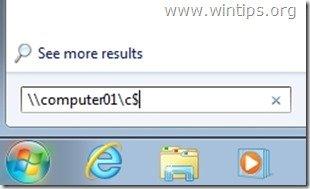
2. Teraz typ the nazwa użytkownika & the hasło aby uzyskać dostęp do udziałów administratora komputera zdalnego (jak określono w kroku 1) i naciśnij "Enter".
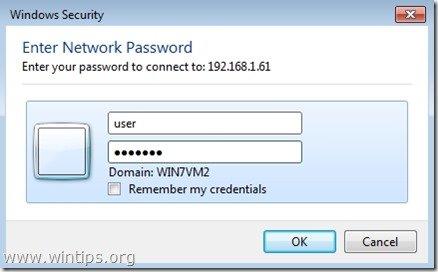
3. Jeśli wykonasz powyższe kroki zgodnie z opisem, to bez problemu uzyskasz dostęp do udziałów administratora komputera zdalnego.
Krok 5: Modyfikacja ustawień rejestru na komputerze z włączonymi udziałami administratora (opcjonalnie)
Uwaga: Wykonaj ten krok TYLKO wtedy, gdy napotkasz problemy/błędy podczas próby uzyskania dostępu do udziałów administratora (np. niepowodzenie logowania).
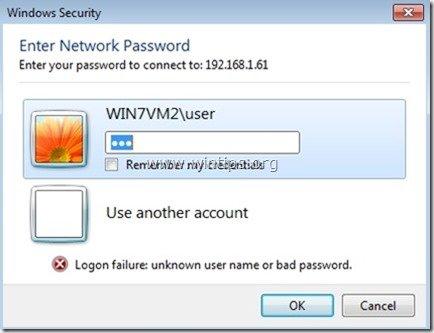
1. Przejdź do zdalnego komputera (z włączonym na nim Admin Shares) i otwórz Registry Editor. W tym celu naciśnij " Start " i w polu wyszukiwania wpisz " regedit " i uderzyć w " Wejdź na stronę ”.
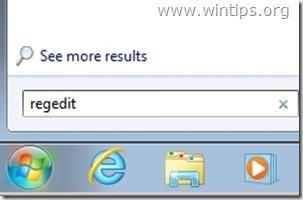
2. W edytorze rejestru przejdź do następującej ścieżki:
“ HKEY_LOCAL_MACHINE ™Microsoft ™Windows ™CurrentVersion ™Policies ™System. ”
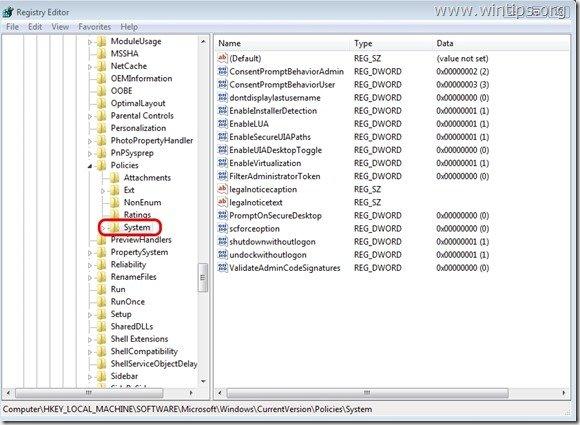
3. kliknij prawym przyciskiem myszy w prawym panelu i wybierz " Nowy " > " Wartość DWORD (32-bitowa) ”.
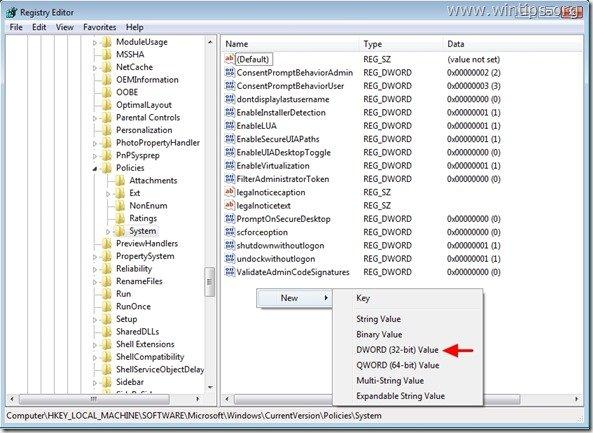
4. wpisz " LocalAccountTokenFilterPolicy " dla nazwy wartości i naciśnij " Wejdź na stronę ”.
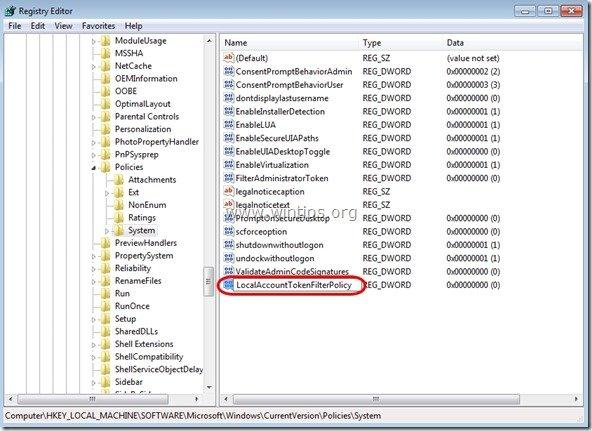
5. kliknij dwukrotnie na " LocalAccountTokenFilterPolicy" aby zmodyfikować wartość " Dane dotyczące wartości " z " 0 " do " 1 " i naciśnij " OK ”
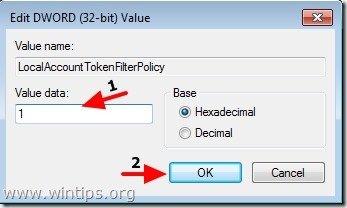
6. Wyjdź z Edytora rejestru i spróbuj ponownie uzyskać dostęp do udziałów administracyjnych na komputerze zdalnym.

Andy'ego Davisa
Blog administratora systemu o systemie Windows





